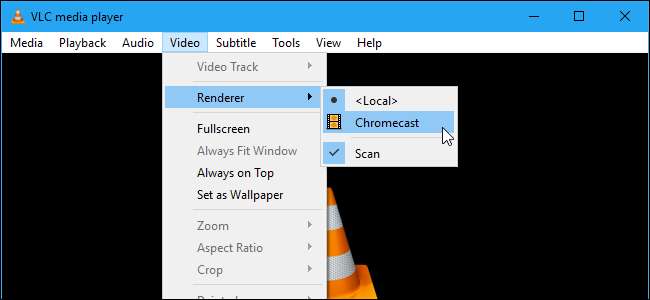
VLC Kehittäjät ovat työskennelleet Chromecast tukea jonkin aikaa, ja se on vihdoin saatavilla versiossa 3.0. Tämä tarkoittaa nyt, että voit suoratoistaa video- ja äänitiedostoja tietokoneesi VLC-mediasoittimesta televisioon liitettyyn Chromecastiin.
Huomaa: Vaikka tämä ominaisuus on VLC: n vakaa versio, se voi olla hieno. Jotkut ihmiset ilmoittavat, että se toimii heidän hyväkseen, kun taas toiset ilmoittavat, ettei se toimi ja että sillä on ongelmia tiettyjen mediatiedostojen kanssa. Kokemuksesi voi vaihdella, mutta kannattaa yrittää selvittää, toimiiko se sinulle - ja sen pitäisi vain parantua ajan myötä.
Mitä tarvitset
Tämä ominaisuus on tällä hetkellä käytettävissä vain VLC: n versiossa 3.0 Windowsille ja Macille, joten tarvitset Windows PC: n tai Macin ja päivitetty versio VLC: stä jatkaa.
Voi, ja tietysti tarvitset Chromecast-laitteen tai Android TV -laitteen, kuten NVIDIA SHIELD (koska he voivat hyväksyä myös Chromecast-standardin mukaiset suoratoistot), tai television, joka käyttää ohjelmistona Android TV: tä (kuten yksi Sonyn uudemmat televisiot). Suoratoistoon käyttämäsi tietokoneen tai Macin on oltava samassa lähiverkossa kuin Chromecast-laitteessasi, langallinen tai langaton.
Kuinka suoratoistaa videota VLC: stä
Kun olet ladannut ja asentanut oikean version VLC: stä, voit aloittaa. Varmista ensin, että Chromecast ja televisio ovat päällä.
Cast-kuvaketta ei löydy VLC: stä - ainakaan tällä hetkellä. Löydät Chromecastisi napsauttamalla Toisto> Rendereri> Skannaa. Jos Chromecastisi näkyy jo valikossa, napsauta sitä luettelossa.
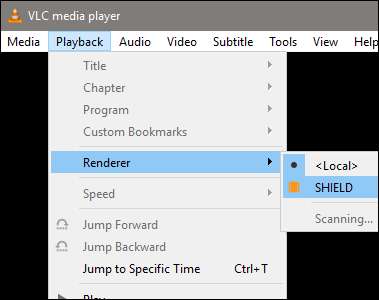
Avaa videotiedosto VLC: ssä ja napsauta "Toista" -painiketta. Käytä Media> Avaa tiedosto -valikkoa tai vedä ja pudota videotiedosto tiedostojenhallinnasta VLC-ikkunaan.
Kun yrität toistaa videota, näet "Turvallinen sivusto" -kehotteen. Napsauta Näytä varmenne nähdäksesi Chromecastisi suojausvarmenteen.
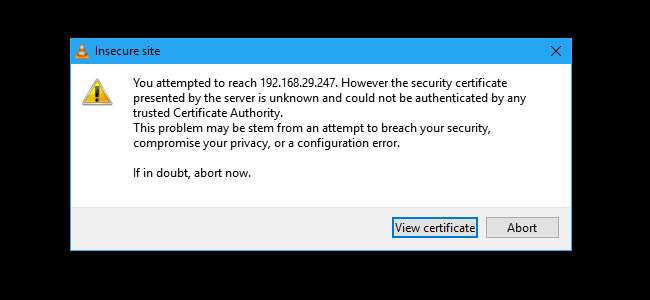
Napsauta Hyväksy pysyvästi hyväksyäksesi Chromecastin sertifikaatin.
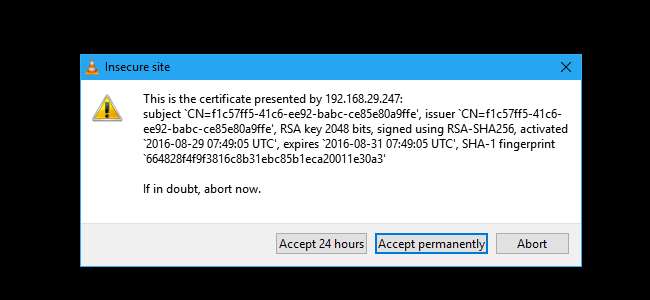
Videotiedoston pitäisi alkaa heti toistaa Chromecastiasi, kun olet suostunut siihen, että Chromecast suoratoistaa tiedostoa tietokoneen VLC-soittimesta. Voit keskeyttää toiston, kelata eteenpäin, kelata taaksepäin ja muuten ohjata toistoa VLC-ikkunan säätimillä.

Kun yrität suoratoistaa tulevaisuudessa, sinun on vain käytettävä Toisto> Renderöinti-valikkoa skannataksesi ja muodostaaksesi yhteyden. Sen jälkeen voit toistaa videotiedostoja hyväksymättä varmentekehotetta uudelleen.
Jälleen tämä ominaisuus on edelleen kehitteillä. Kun testasin sitä tietokoneellani ja SHIELD: llä, videota toistettiin paljon kadonneita kehyksiä ja ääntä synkronoitiin noin sekunnin ajan. Kirjoitushetkellä melkein mikä tahansa muu tapa toistaa videota olisi parempi, esimerkiksi ladata paikallinen media muistitikulle ja toistaa sitä älytelevision tai digiboksin kautta.
Apua, se ei toiminut!
Onko sinulla ongelmia? Tämä ominaisuus saattaa tarvita vain lisää aikaa uunissa. Jos tämä VLC-ominaisuus ei toimi tällä hetkellä sinulle, kokeile toinen tapa katsella paikallisia videotiedostoja Chromecastilla .
Erityisesti on helppo tapa suoratoistaa tietokoneesi työpöydän video Chromecastiin käyttämällä Google Chromen sisäänrakennettua suoratoistotyökalua . Aloita se avaamalla Chrome mille tahansa verkkosivustolle, napsauttamalla sitten Chromecast-kuvaketta tai napsauttamalla Valikko-painiketta ja napsauttamalla Lähetä.
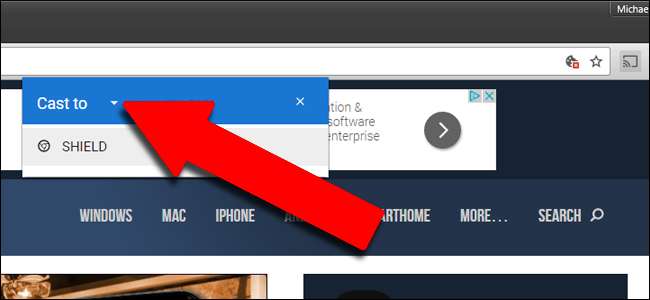
Valitse Cast to Cast -kohdan vieressä oleva avattava valikko ja vaihda sitten lähde Chrome-välilehdestä Cast Desktopiksi. Valitse sitten Chromecast- tai Android TV -laitteesi.
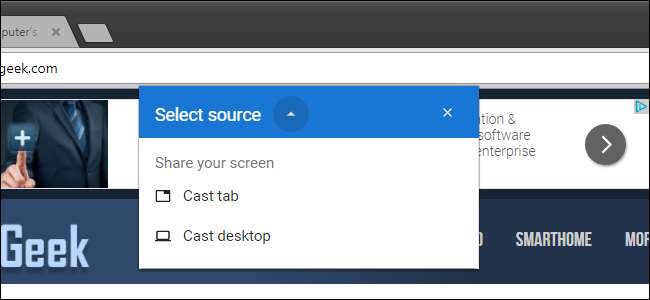
Kun Chromecast lähettää koko näytön, avaa vain VLC ja toista videosi koko näytössä. Huomaa, että koska Chromecastin videon suoratoistoprotokolla keskittyy nopeuteen eikä laatuun, videon laatu on paljon heikompi kuin yllä olevissa vaiheissa.
Jos haluat palata takaisin vakaan version VLC: stä, käy VLC: n kotisivulla, lataa nykyinen vakaa koontiversio ja asenna se.







